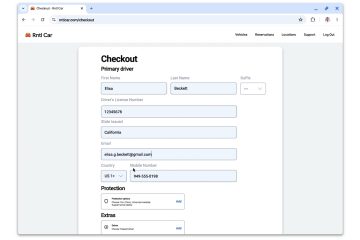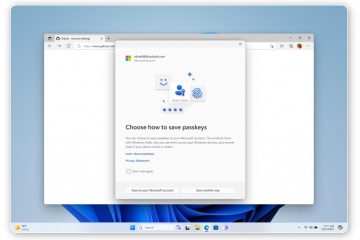Acest articol explică cum să adăugați sau să eliminați „Ask Copilot” din bara de activități pe Windows 11.
Cu cea mai recentă versiune Windows 11 26220.7051, Microsoft introduce bara de sarcini. Această funcție oferă acces printr-un singur clic la Copilot Vision și Voice, permițând o interacțiune mai naturală.
Ask Copilot folosește API-urile Windows existente pentru a returna aplicații, fișiere și setări — la fel ca Windows Search — și nu permite accesul la conținutul personal de Copilot=”1><0>. height=”742″src=”https://geekrewind.com/wp-content/uploads/2023/05/Windows-11-Personalization-button-in-the-Settings-app.jpg”>
Puteți activa această caracteristică accesând Setări > Personalizare > Bara de activități > Adresați butonul Copilot pentru a afișa pebara Task.
Afișați sau ascundeți „Ask Copilot” în bara de activități
Cea mai recentă versiune Windows 11 include acum o comutare pentru a afișa sau ascunde funcția „Ask Copilot” în bara de activități.
Iată cum să o faceți.
Când se deschide aplicația Setare , faceți clic pe butonul Personalizare din stânga.
Selectați bara de activități pentru a o extinde.g din dreapta. width=”1024″height=”658″src=”https://geekrewind.com/wp-content/uploads/2024/06/Taskbar-tile-in-the-Settings-app-1024×658.webp”>
În Elementele din bara de activități, selectați și „ACopie” comutați butonul în poziția Activat pentru a-l activa.
Pentru a-l activa din nou.g. width=”467″height=”630″src=”https://geekrewind.com/wp-content/uploads/2025/11/CopilotVoiceonTaskWindows11.avif”>
Asta ar trebui să fie bine!
Concluzie:
În rezumat, funcția „Copilot” sau „Activarea” pe Windows 11 Bara de activități este un proces simplu. Iată punctele cheie de reținut:
Acces ușor: caracteristica „Ask Copilot” oferă acces rapid la Copilot Vision și Voice. Considerații privind confidențialitatea: Copilot nu accesează conținut personal; preia informații prin intermediul API-urilor Windows existente. Comutare ușor de utilizat: funcția de comutare din Setări simplifică gestionarea vizibilității „Ask Copilot”. Instrucțiuni pas cu pas: urmați pașii descriși pentru a personaliza bara de activități în funcție de preferințele dvs.
Folosind această funcție, vă puteți îmbunătăți experiența Windows 11 și vă puteți eficientiza fluxul de lucru.